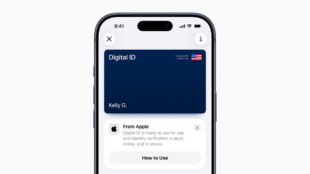Die Daten am iPhone und iPad erfolgreich löschen – so geht es – hat man den eigenen iPhone lange genug benutzt und will sich nun einen neuen erwerben, wird man vermutlich das veraltete Gerät nicht einfach wegwerfen. Hat man aber vor den Apple Produkt weiterzugeben oder zu verkaufen, wird man die privaten Informationen, die man im Lauf der Nutzungszeit auf dem Gerät abgespeichert hat, als solche auch bestehen lassen wollen. An dieser Stelle ist es ratsam, nach dem die entsprechenden Dateien auf einem anderen Gerät abgespeichert wurden, diese von dem alten iPhone – auch in Bezug zu iCloud – zu löschen. Wie man das richtig macht, erfahren die Leser im folgenden Beitrag.
Inhaltsverzeichnis
Wichtige Daten speichern
Bevor die Daten auf einem Gerät unwiderruflich gelöscht werden, ist es wichtig, sie zu sichern und abzuspeichern. Durch automatische Backups kann es sein, dass Kontakte, Kalender und E-Mails bereits in iCloud gespeichert sind, sodass eine zusätzliche Sicherung nicht immer nötig ist. Wer jedoch auf Nummer sicher gehen möchte, kann diese Informationen auch manuell sichern, beispielsweise indem man sie aufschreibt. Für andere Dateien wie Musik ist das nicht möglich, weshalb man auf alternative Methoden zurückgreifen muss.
Ist der automatische Backup über iCloud oder iTunes nicht aktiviert, kann man die Musik manuell auf einem PC sichern. Dazu verbindet man das iPhone per Kabel mit dem Computer, öffnet iTunes, klickt auf das angezeigte iPhone und wählt die Option „Backups“ und dann „automatisch erstellen“. Danach tippt man auf „Dieser Computer“, um die Daten auf dem PC zu speichern. Das kann einige Minuten dauern. Es gibt auch andere Methoden und Anwendungen für Backups, die man leicht über eine Google-Suche finden kann.
iCloud und Apple Watch vom Gerät trennen
Im nächsten Schritt muss der Nutzer sicherstellen, dass sein iPhone, wenn es mit einer Apple Watch gekoppelt ist, von dieser getrennt wird. So wird verhindert, dass weiterhin Daten zwischen den Geräten synchronisiert werden. Das Gleiche gilt für iCloud. Es ist wichtig, sich vor dem Löschen der Daten vom iCloud-Konto abzumelden, da ansonsten die Daten sowohl vom iPhone als auch von der Cloud entfernt werden. Daher sollte man zunächst die Abmeldung von iCloud vornehmen. Um dies zu tun, sind folgende Schritte zu beachten:
- Öffne die Einstellungen auf dem iPhone.
- Tippe oben auf deinen Namen.
- Scrolle nach unten und tippe auf Abmelden.
- Gib dein Apple-ID-Passwort ein und bestätige die Abmeldung.
Dadurch wird sichergestellt, dass die Daten sicher in der Cloud verbleiben und nicht versehentlich gelöscht werden.
Hat man das gemacht, werden bestimmte Dienste wie „Mein iPhone suchen“ deaktiviert, sodass ein anderer Nutzer, also derjenige, der dann das gebrauchte iPhone erhält, die privaten Daten nicht einsehen kann. Dadurch sichert man die entsprechenden Daten am besten ab. Sicherheitshalber kann man sich auch von iMessage abmelden, falls in Zukunft kein Bedürfnis besteht, das Programm zu nutzen. Wie das geht erfahren die Leser auf der entsprechenden Apple Web-Seite.
Daten von iPhone erfolgreich löschen
Hat man die bisher dargestellten Schritte befolgt, kann man nun die Daten von dem Träger löschen. Um das zu machen muss man auf folgende Punkte achten:
- Einstellungen öffnen
- die Option „Allgemein“ auswählen und weiter in den Bereich „Zurücksetzen“ gehen
- dort die Funktion „Inhalte & Einstellungen löschen“ anklicken. Dadurch wird bewirkt, dass alle Daten vom Gerät entfernt werden.
Hat man die genannten Schritte befolgt, wird das iPhone wieder auf die Werkeinstellungen zurückgesetzt, sodass man diesen weitergeben bzw. weiterverkaufen kann. Wenn man sich in der umgekehrten Situation wiederfindet, also wenn ein gebrauchtes iPhone erworben wird, ist es ebenfalls wichtig zu überprüfen, ob der vorherige Nutzer seine Daten ordnungsgemäß vom Gerät gelöscht hat. Ist es nicht der Fall, kann es beim Einschaltenvorgang dazu kommen, dass iPhone nach den Nutzerdaten des alten Nutzers fragt und dem neuen so den Zutritt verweigert. Damit das nicht passiert, sollte man darauf achten, wo das Gerät gekauft wurde und bei Bedarf die Möglichkeit haben, den Anbieter zu kontaktieren. Findet man diese Optionen nicht, sollte der Ankauf vielleicht überdacht werden. Wer häufiger Inhalte löschen will oder die Geräte sogar regelmäßig bereinigen möchte, kann dazu auf Apps zurückgreifen. Auf diese Weise kann man sicherstellen, dass Inhalte gelöscht werden, die man nicht mehr braucht, auch wenn man selbst nicht mehr daran denkt. Solche Apps und Desktop-Anwendungen gibt es beispielsweise von Wondershare Dr.Fone aber auch von einigen anderen Anbietern. Man findet sie, wenn man im App Store nach „Erase“ oder einfach „Löschen“ sucht.
Bei Dr.Fone heißt es beispielsweise zu Erklärung der Funktionsweise hinter der Anwendung:
Auf dem üblichen Weg gelöschte Dateien werden nicht wirklich gelöscht. Das System entfernt nur den Index und markiert die entsprechenden Sektoren als überschreibbar. Wenn Sie sicherstellen möchten, dass gelöschte Daten nicht mehr wiederherstellbar sind, ist dieses iOS-Datenlöschtool die beste Option. Sie können die gelöschten Dateien dauerhaft löschen, selbst mit professionellen Datenwiederherstellungs-Tools kann niemand sie wiederherstellen.
Die Löschung kann auch extern über den Mac oder einen PC erfolgen, wenn das iPhone dort angeschlossen ist. Apple schreibt dazu selbst.
- Auf einem Mac: Wähle dein iPhone in der Finder-Seitenleiste aus und tippe oben im Fenster auf „Allgemein“. Klicke dann auf „iPhone wiederherstellen“.Zum Wiederherstellen der Werkseinstellungen deines iPhone mithilfe des Finder ist macOS 10.15 (oder neuer) erforderlich. Mit älteren macOS-Versionen kannst du zum Wiederherstellen deines iPhone iTunes verwenden.
- Auf einem Windows-PC: Installiere oder führe ein Update auf die neuesten Version von iTunes auf deinem PC durch (weitere Informationen findest du im Apple Support-Artikel Update auf die neueste iTunes-Version). Öffne iTunes, klicke im iTunes-Fenster oben links auf die Taste „iPhone“, auf „Übersicht“ und auf „iPhone wiederherstellen“.
Welche Methode ist die sicherste?
Die sicherste Methode, iPhone Daten zu löschen, ist das Überschreiben der Daten. Das Zurücksetzen auf die Werkseinstellungen löscht zwar alle Daten und Einstellungen auf dem iPhone, aber es ist möglich, dass einige Daten noch wiederhergestellt werden können. Das Überschreiben der Daten macht dies viel schwieriger.
Welche Methode ist die schnellste?
Das Zurücksetzen auf die Werkseinstellungen ist die schnellste Methode, iPhone Daten zu löschen. Das Überschreiben der Daten kann je nach Software oder Dienst einige Zeit in Anspruch nehmen.
Was ist zu beachten, wenn ich mein iPhone verkaufe oder verwende?
Wenn Sie Ihr iPhone verkaufen oder verschenken, sollten Sie alle Daten sicher löschen, um zu verhindern, dass Ihre persönlichen Daten in die falschen Hände geraten. Dies gilt insbesondere für sensible Daten wie Passwörter, Kreditkartennummern und Gesundheitsdaten.
Daten auf dem iPhone: immer verschlüsselt gespeichert
Auf einem iPhone werden die Daten standardmäßig verschlüsselt gespeichert. Diese Verschlüsselung basiert auf einem Schlüssel, der im Gerät integriert ist und durch die Einrichtung eines Codes wie Touch ID, Face ID oder einer PIN aktiviert wird. Sobald dieser Schutz eingerichtet ist, sind persönliche Inhalte wie Nachrichten, Fotos oder Gesundheitsdaten nicht einfach zugänglich – selbst bei physischem Zugriff auf das Gerät.
Backups, die lokal über iTunes oder Finder erstellt werden, können zusätzlich verschlüsselt werden. Dabei werden unter anderem auch sensible Informationen wie WLAN-Passwörter oder der Browserverlauf gesichert. Um ein solches verschlüsseltes Backup wiederherzustellen, benötigt man das bei der Sicherung festgelegte Passwort. Ohne dieses Passwort ist eine Wiederherstellung nicht möglich.
iCloud-Backups sind automatisch verschlüsselt und werden mit der Apple-ID verknüpft. Das bedeutet: Solange man die Zugangsdaten zur Apple-ID kennt, kann das Backup wiederhergestellt werden – auch nach einem Geräteaustausch oder Zurücksetzen.
Apple selbst hat keinen Zugriff auf diese Daten und kann bei verlorenem Backup-Passwort nicht weiterhelfen. Aus diesem Grund empfiehlt es sich, das Passwort sicher zu verwahren und regelmäßig Backups zu erstellen.
Generell Hinweise und Hilfestellung für Apple und iPhone gibt es mittlerweile sehr umfangreich und für unterschiedliche Ansprüche:
- iPhone 17 Serie – Handbuch für alle Modelle* (2025)
- Stiftung Warentest erklärt iPhone und iPad* (2024)
- iPhone für Senioren und Späteinsteiger (2023) *
Weitere Artikel rund um iPhone und Apple
- iPhone Handbuch und Anleitung
- iPhone mit Vertrag | iPhone ohne Vertrag
- Sicherheitstipps für das iPhone
- iPhone Nachrichten auf dem Sperrbildschirm ausschalten
- iPhone- Trade-In Programm
- Apple iPhone Screenshot machen und speichern
- iPhone Fehler
Die neusten Artikel rund um Apple
- Apple verliert weiteren iPhone-Air-Designer: Abidur Chowdhury wechselt zu KI-Startup

- iPhone 18: verschiebt Apple den Start auf 2027

- Apple Watch: 634 Millionen US‑Dollar Strafe im Patent-Streit

- OnePlus 15 vs. iPhone 17 – welches Smartphone kann mehr punkten?

- Tim Cook und der mögliche Rücktritt als Apple-CEO

- Apple Digital ID startet in den USA

Mobilfunk-Newsletter: Einmal pro Woche die neusten Informationen rund um Handy, Smartphones und Deals!
Unser kostenloser Newsletter informiert Sie regelmäßig per E-Mail über Produktneuheiten und Sonderaktionen. Ihre hier eingegebenen Daten werden lediglich zur Personalisierung des Newsletters verwendet und nicht an Dritte weitergegeben. Sie können sich jederzeit aus dem Newsletter heraus abmelden. Durch Absenden der von Ihnen eingegebenen Daten willigen Sie in die Datenverarbeitung ein und bestätigen unsere Datenschutzerklärung.
Immer die aktuellsten Nachrichten direkt im Smartphone.
Unsere Kanäle gibt es kostenlos hier:
Telegram: Appdated Telegram Channel
Facebook: Appdated Facebook Seite
Twitter: Appdated Twitter Channel

Sportstudent und zuständig für die Tarifaktionen der einzelnen Anbieter sowie für die Kombiangebote und Bundles mit Handys und Smartphones. Mittlerweile meistens im Homeoffice, dennoch nach wie vor produktiv. Apple Fan. Falls ich eine Aktion übersehen habe – gerne Mail an mich.